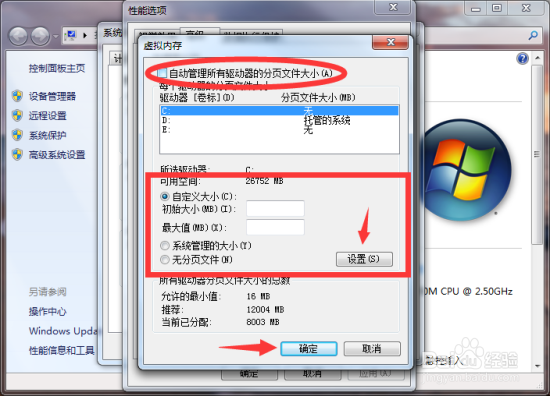1、在计算机桌面,鼠标右键点击“计算机”图标上,打开菜单列表选项框。如图所示;
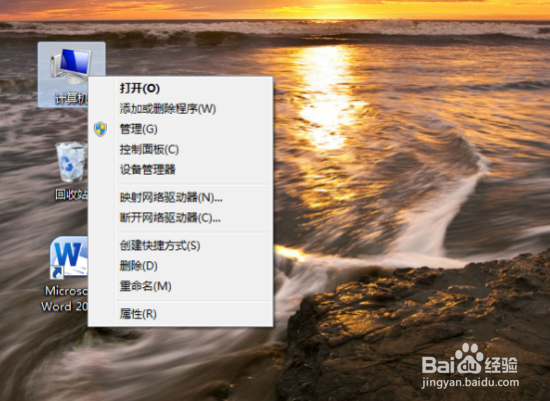
2、在打开的菜单列表选项框中,选择“属性”选项点击打开它。如图所示;
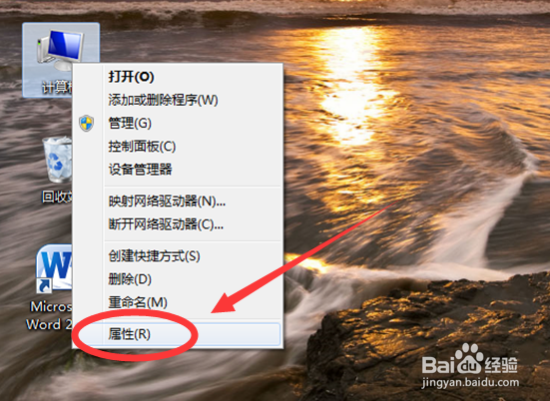
3、点击属性选项后,这个时候会打开计算机的“系统”对话窗口。如图所示;
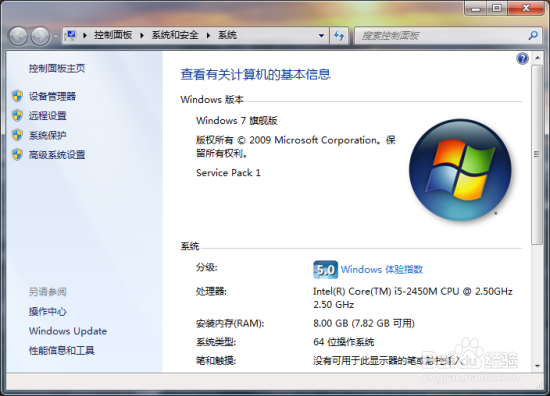
4、在“系统”对话窗口中,我们看到左侧小窗口的“高级系统设置”选项选择并点击它。如图所示;
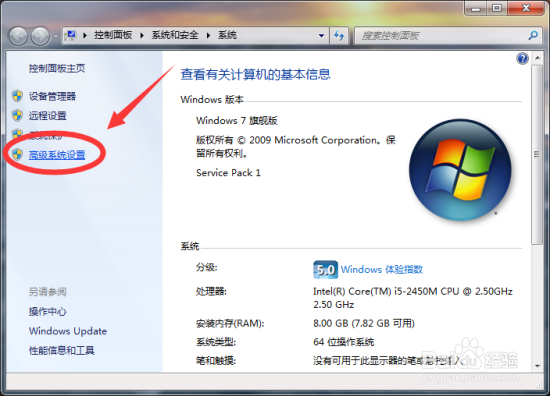
5、点击高级系统设置选项后,这个时候会打开“系统属性”对话窗口。如图所示;
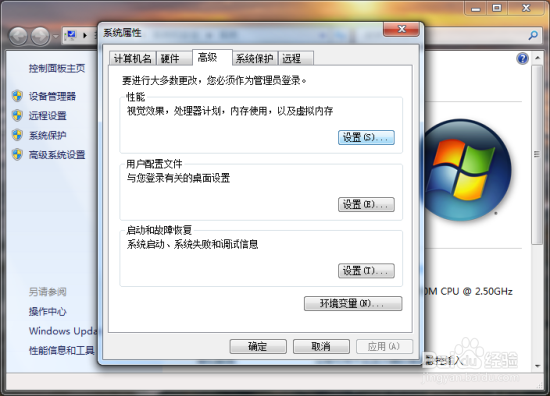
6、在系统属性对话窗口中,在“高级”选线卡栏的“性能”选项中点击其“设置”按钮。如图所示;
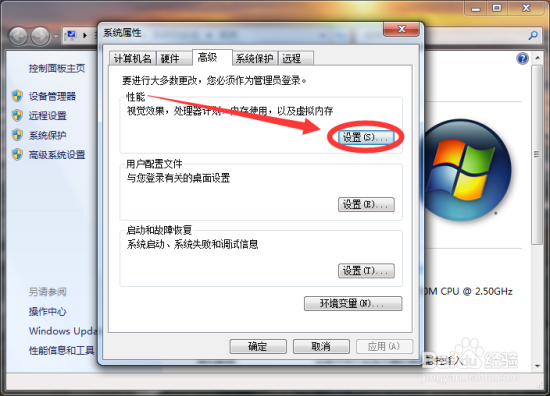
7、这个时候会跳转到“性能选项”对话窗口,将选项卡切换到“高级”选项卡栏。如图所示;

8、在打开的“高级”选项卡下点击“虚拟内存”下“更改”按钮。如图所示;
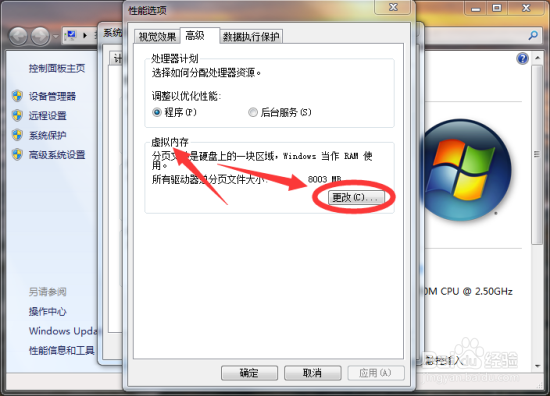
9、接着在跳转的“虚录搠糅类拟内存”对话窗口中,取消“自动管理所有驱动器的分页文件大小”选项,在驱动器框中选择一个盘符,自定大小虚拟内存再点击“设置”按钮。最后点击“确定”按钮即可。如图所示;